Notice
Recent Posts
Recent Comments
Link
| 일 | 월 | 화 | 수 | 목 | 금 | 토 |
|---|---|---|---|---|---|---|
| 1 | 2 | 3 | ||||
| 4 | 5 | 6 | 7 | 8 | 9 | 10 |
| 11 | 12 | 13 | 14 | 15 | 16 | 17 |
| 18 | 19 | 20 | 21 | 22 | 23 | 24 |
| 25 | 26 | 27 | 28 | 29 | 30 | 31 |
Tags
- Gradle
- viewpager
- 안드로이드 스튜디오
- Github
- 코루틴
- 의존성주입
- 레트로핏
- 안드로이드
- 안드로이드스튜디오
- studio
- dart
- Android
- 스튜디오
- build
- flow
- Kotlin
- 코틀린
- MVVM
- 안스
- WebView
- RecyclerView
- 유튜브
- error
- ADB
- 에러
- Retrofit
- coroutine
- 웹뷰
- 깃헙
- image
Archives
- Today
- Total
목록color (3)
코딩하는 일용직 노동자
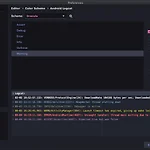 안드로이드 스튜디오 로그캣 색상 바꾸기
안드로이드 스튜디오 로그캣 색상 바꾸기
안드로이드 스튜디오로 작업하면서 로그캣을 이용해 많은 로그를 확인해 보실겁니다. 기본적으로 안드로이드 스튜디오에서는 Error 로그 외엔 레벨에 상관없이 모두 색이 일정합니다. 보기 편하게 색상을 변경해보겠습니다. 1. 설정화면에서 [Editor] -> [Color Scheme] -> [Android Logcat] 으로 이동합니다. 2. 우측에 Inherit values from: 체크를 해제합니다. 3. Foreground 옆에 색상을 누르면 색상 변경을 할 수 있습니다. 각 로그레벨별로 지정하고 싶은 색상을 지정합니다. 로그레벨별 추천하는 색상 Debug : 6897BB Info : 6A8759 Warn : BBB529 Error : FF6B68 Assert : 9876AA
안드로이드
2021. 1. 31. 16:18
 안드로이드 상단 Status Bar 컬러값 변경하기
안드로이드 상단 Status Bar 컬러값 변경하기
안드로이드 status bar 의 컬러값을 변경하는 방법입니다. 액티비티의 onCreate 에서 처리하면 됩니다. status bar 의 컬러를 흰색으로 바꿔보겠습니다. /** * 200625 * Status Bar 를 흰색으로 처리한다. */ window.statusBarColor = Color.parseColor("#ffffff") statusBarColor 를 하얀색으로 하면 status bar 의 텍스트도 흰색이라 안보입니다. 텍스트는 검정색으로 바꾸기 위해 아래 코드를 추가합니다. window.decorView.systemUiVisibility = View.SYSTEM_UI_FLAG_LIGHT_STATUS_BAR
안드로이드
2020. 6. 25. 17:26

